Dalam sebelumnya tutorial Saya menyebutkan cara untuk mencadangkan file Anda secara otomatis dengan menggunakan alat pencadangan Riwayat File di Windows 10. Dalam tutorial ini Anda akan belajar cara mematikan File History dan mengatur ulang pengaturan konfigurasi File History, jika Anda tidak lagi ingin mencadangkan file Anda menggunakan alat pencadangan file history.
Cara Menonaktifkan Pencadangan Riwayat File di Windows 10.
Langkah 1. Matikan Riwayat File dari Panel Kontrol.
1. Navigasi ke Panel kendali -> Sistem dan keamanan -> Sejarah Berkas.
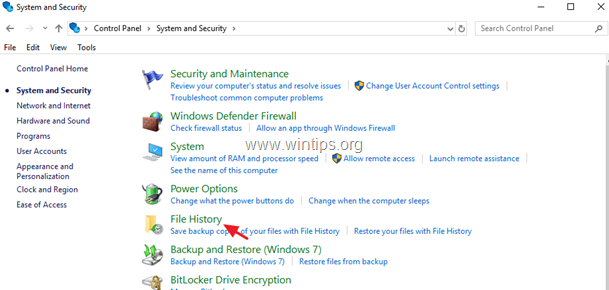
2. Pada opsi Riwayat File klik Matikan tombol. *
* Catatan:Perlu diingat, bahwa data yang tersimpan di drive File History tidak akan dihapus. Jika Anda ingin menghapus cadangan 'File History' secara permanen, maka jelajahi konten di drive 'File History' dan hapus folder "FileHistory".
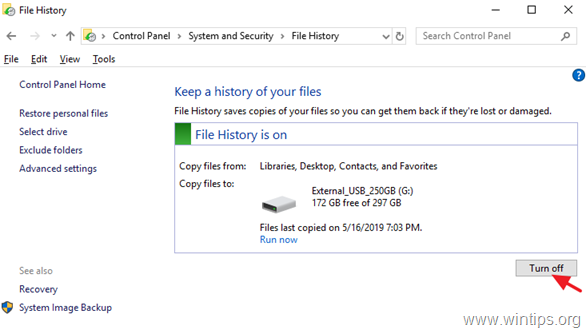
3. Setelah menonaktifkan Riwayat File, Anda akan melihat jendela serupa di layar Anda. Jika Anda mengubah keputusan Anda di masa mendatang dan Anda ingin mengaktifkan kembali Riwayat File, cukup tekan Tombol 'Aktifkan'.
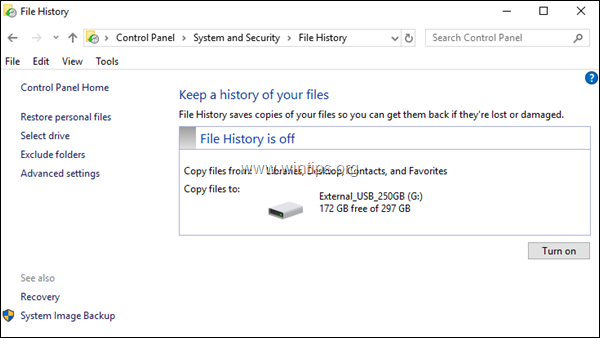
Langkah 2. Setel ulang Pengaturan Konfigurasi Riwayat File. (Pilihan).
Pengaturan Riwayat File, disimpan dalam file CONFIG .XML "Config1.xml" & "Config2.xml", di lokasi berikut pada disk:*
- C:\Pengguna\Nama pengguna\AppData\Local\Microsoft\Windows\FileHistory\Konfigurasi\
* Catatan: Di mana "Nama pengguna" = Nama Pengguna Anda (nama akun).
Jadi, Jika Anda ingin mengatur ulang pengaturan File History ke default, lanjutkan dan hapus file konfigurasi File History. Untuk melakukannya:
1. Buka Windows Explorer dan arahkan ke lokasi di atas.
2. Pilih dan hapus semua file di dalam folder 'Konfigurasi'.
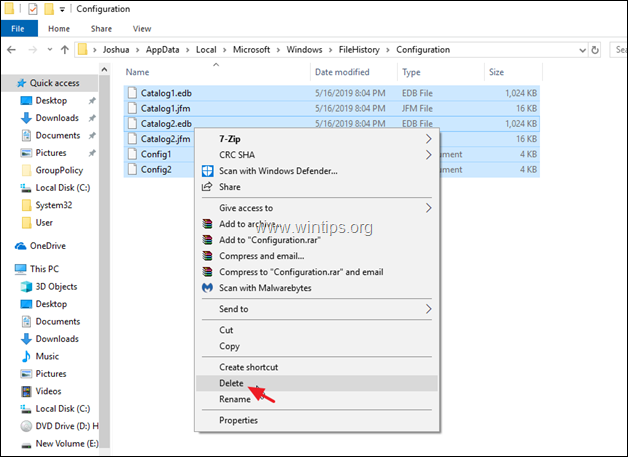
3. Jika Anda ingin menghapus juga file konfigurasi, dari drive File History, arahkan ke folder berikut: *
- x:\FileHistory\Nama pengguna\Nama komputer\Konfigurasi\
* Catatan:
x = Huruf drive dari drive yang terputus.
Nama pengguna = Nama Pengguna Anda (nama akun)
Nama komputer = Nama komputer Anda.
4. Pilih dan hapus semua file di folder 'Konfigurasi'.
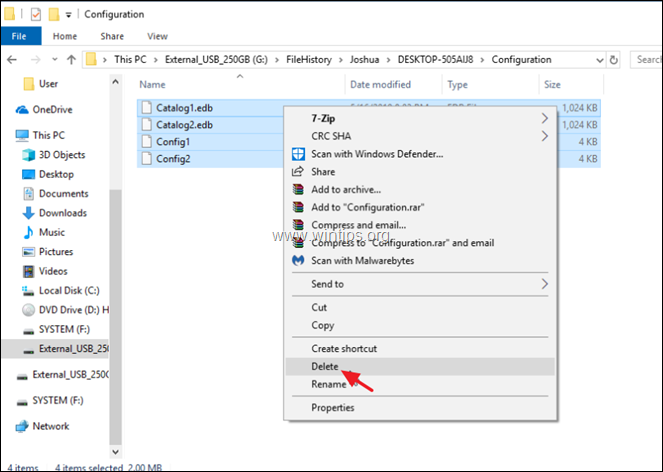
Itu dia! Beri tahu saya jika panduan ini telah membantu Anda dengan meninggalkan komentar tentang pengalaman Anda. Silakan suka dan bagikan panduan ini untuk membantu orang lain.